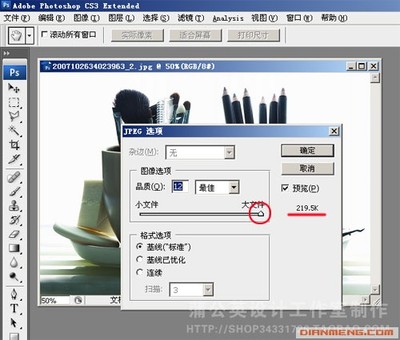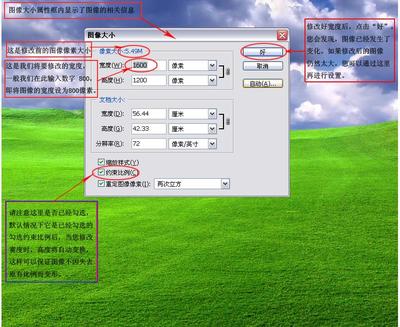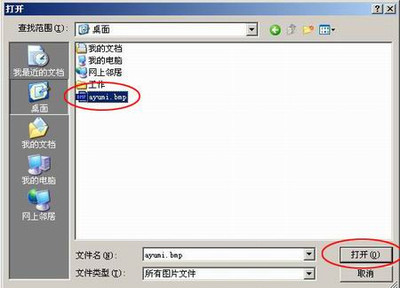我们日常在上传照片,或者网传证件照什么的,都对图片的大小稍有限制,由于高科技的发展,现在的照片图片都比较大,怎么能不在安装额外软件的情况下压缩图片的大小,这里就需要微软系统的自带工具――“画图”
怎么压缩图片的大小之利用画图工具使图片变小――工具/原料微软电脑一张原尺寸图片怎么压缩图片的大小之利用画图工具使图片变小――方法/步骤
怎么压缩图片的大小之利用画图工具使图片变小 1、
点击系统的“开始”――“所有程序"
怎么压缩图片的大小之利用画图工具使图片变小 2、
在程序界面点击“附件”――“画图”
怎么压缩图片的大小之利用画图工具使图片变小 3、
如果我们只是稍微压缩一下图片,只需要把图片拖入画图,然后“保存”即可:
怎么压缩图片的大小之利用画图工具使图片变小 4、
如果我们想要大比例压缩
将图片拖入”画图“――点击“重新调整大小”
怎么压缩图片的大小之利用画图工具使图片变小_怎么压缩图片

怎么压缩图片的大小之利用画图工具使图片变小 5、
我们在弹出的对话框中填入我们想要压缩的比例,然后保存即可:
怎么压缩图片的大小之利用画图工具使图片变小 6、
由下图我们可以看出画图工具的压缩效果:
怎么压缩图片的大小之利用画图工具使图片变小――注意事项本经验系本次亲自创作,望给大家工作带来方便
 爱华网
爱华网